รับข้อมูลอยู่ด้านบนสุดของโรงเรียนและเชื่อมต่อกับนักMicrosoft Teamsเพื่อการใช้งานส่วนบุคคล แชทกับนักการศึกษาโดยตรงเพื่อช่วยสนับสนุนการเรียนรู้ทางออนไลน์ของนักเรียน วิธีการเริ่มต้นใช้งานมีดังนี้
เชื่อมต่อกับนักการศึกษา
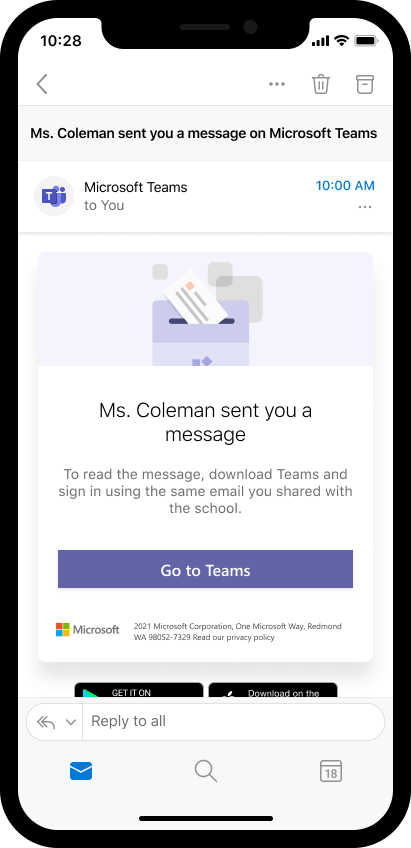
เมื่อนักการศึกษาของคุณเริ่มการแชทเป็นครั้งแรก คุณจะได้รับคําเชิญให้เข้าร่วมการสนทนาในอีเมลของคุณ
เมื่อต้องการเข้าถึงการแชท ให้เปิดคําเชิญทางอีเมลของนักการศึกษาแล้วเลือก Teamsการสนทนา ลงชื่อเข้าใช้หรือสร้างบัญชี Microsoft เพื่อแชทโดยตรง ถ้าคุณสร้างบัญชีและไม่ได้เชื่อมโยงกับการแชทโดยอัตโนมัติ ให้กลับไปที่ลิงก์แล้วเลือก Teams เพื่อเข้าถึงการสนทนาของคุณ
สร้างบัญชี Microsoft
เมื่อต้องการสื่อสารกับนักTeamsการศึกษา คุณจะต้องมีบัญชี Microsoft ก่อน ถ้าคุณมีบัญชีOutlook Skype OneDrive หรือXbox Live คุณมีบัญชีอยู่แล้ว
ถ้าคุณยังไม่มีบัญชี การสร้างบัญชีเป็นเรื่องง่าย – ใช้อีเมล หมายเลขโทรศัพท์ หรืออีเมลใหม่ที่มีอยู่ของคุณ
-
ไปที่ หน้าลงทะเบียนบัญชี Microsoft ในเว็บเบราว์เซอร์ของคุณ
-
ใส่อีเมลส่วนบุคคล หมายเลขโทรศัพท์ หรืออีเมลOutlookที่อยู่อีเมลใหม่ เลือก ถัดไป
-
สร้างรหัสผ่าน แล้วเลือก ถัดไป
-
ใส่ชื่อและนามสกุลของคุณ แล้วเลือกNext
-
ใส่วันเกิดของคุณแล้วเลือก ถัดไป
-
ถ้าลงทะเบียนโดยใช้หมายเลขโทรศัพท์ ให้ใส่รหัสการตรวจสอบที่ส่งไปยังอุปกรณ์ของคุณ แล้วเลือก ถัดไป
-
เปิด หน้าลงทะเบียนบัญชี Microsoft บนอุปกรณ์เคลื่อนที่ของคุณ
-
ใส่อีเมลส่วนบุคคล หมายเลขโทรศัพท์ หรืออีเมลOutlookที่อยู่อีเมลใหม่ แตะ ถัดไป
-
สร้างรหัสผ่าน แล้วแตะ ถัดไป
-
ใส่ชื่อและนามสกุลของคุณ แล้วแตะNext
-
ใส่วันเกิดของคุณ แล้วแตะ ถัดไป
-
ถ้าลงทะเบียนโดยใช้หมายเลขโทรศัพท์ ให้ใส่รหัสการตรวจสอบที่ส่งไปยังอุปกรณ์ของคุณ แล้วแตะ ถัดไป
ลงชื่อเข้าใช้Microsoft Teams
เข้าถึงTeamsของคุณได้จากทุกที่ด้วยอุปกรณ์เคลื่อนที่ เดสก์ท็อป หรือในเว็บเบราว์เซอร์ หากความช่วยเหลือในการลงชื่อเข้าใช้ ให้ปฏิบัติตามขั้นตอนด้านล่าง
-
ไปที่Teamsหน้าเข้าสู่ระบบในเว็บเบราว์เซอร์ของคุณ
-
ใส่อีเมลหรือหมายเลขโทรศัพท์ของบัญชี Microsoft ของคุณแล้วเลือก ถัดไป
-
ใส่รหัสผ่านของคุณ แล้วเลือก ลงชื่อเข้าใช้
-
ดาวน์โหลดแอปMicrosoft Teamsแอปบนอุปกรณ์เคลื่อนที่ของคุณ
-
เปิดTeamsแอปบนอุปกรณ์ของคุณ
-
ใส่อีเมลหรือหมายเลขโทรศัพท์ของบัญชี Microsoft ของคุณ แล้วแตะ ลงชื่อเข้าใช้
-
ใส่รหัสผ่านของคุณ แล้วแตะ ลงชื่อเข้าใช้
-
จัดการTeamsสิทธิ์ของคุณ
-
แตะ เริ่มต้นใช้งาน
-
แตะ Continue
-
แตะ Continue จัดการTeamsสิทธิ์ของคุณ
-
ดาวน์โหลดMicrosoft Teamsโฟลเดอร์บนเดสก์ท็อปของคุณ
-
เปิดTeamsแอปบนเดสก์ท็อปของคุณ
-
ใส่อีเมลหรือหมายเลขโทรศัพท์ของบัญชี Microsoft ของคุณแล้วเลือก ถัดไป
-
ใส่รหัสผ่านของคุณแล้วเลือก ลงชื่อเข้าใช้
-
ถ้าคุณไม่มีหมายเลขโทรศัพท์ที่เชื่อมโยงกับบัญชีของคุณ คุณจะได้รับพร้อมท์ให้ใส่หมายเลข ใส่หมายเลขโทรศัพท์ของคุณ แล้วเลือก ถัดไป ตรวจสอบโทรศัพท์ของคุณหาข้อความที่มีรหัสการตรวจสอบ ใส่รหัสการตรวจสอบความถูกต้อง แล้วเลือก ถัดไป เรียนรู้เกี่ยวกับเหตุผลที่เราขอหมายเลขโทรศัพท์ของคุณที่นี่
-
เลือกดำเนินการต่อ
หมายเหตุ: ดาวน์โหลดและใช้Teamsที่บ้านเพื่อเชื่อมต่อกับนักการศึกษา ตรวจสอบที่นี่เพื่อให้แน่ใจว่าคุณใช้เวอร์ชันที่ถูกต้อง










